لا يزال العديد من الشركات والمستخدمين يفضلون Skype. ربما يكون أحد الأسباب الرئيسية هو استقرارها وتوافرها. استخدام Skype هو أمر لا يحتاج إلى تفكير أيضًا. التنزيل والتثبيت واضح ومباشر. الشيء نفسه ينطبق على إلغاء التثبيت.
وإذا كنت ترغب في إزالته ، يمكنك ببساطة سحب Skype وإفلاته في مجلد المهملات. ومع ذلك ، إذا كنت مستخدمًا جديدًا لنظام Mac ، فستحتاج إلى فهم كيف يعمل إلغاء تثبيت التطبيقات على جهاز Mac الخاص بك بما في ذلك تعلم بعض النصائح للتخلص من الملفات ذات الصلة.
دعنا نستكشف الطرق المختلفة التي يمكنك استخدامها قم بإلغاء تثبيت Skype على ماك.
الجزء الأول: ما هو سكايب؟الجزء # 2: هل تريد إلغاء تثبيت Skype على جهاز Mac يدويًا؟ الجزء # 3: كيفية إلغاء تثبيت Skype على Mac بنقرة واحدة فقط الملخص
الجزء الأول: ما هو سكايب؟
Skype هو تطبيق تواصل شهير من Microsoft موجود منذ بعض الوقت. إنه أحد تطبيقات الاتصال والرسائل القليلة الأولى التي سمحت للمستخدمين بالاتصال مجانًا بين Skype و Skype. بدأت في أغسطس 2003 ، سكايب ربط الناس في أجزاء كثيرة من العالم.
اكتملت الأعمال عن بُعد بسلاسة ، وازدهرت العلاقات الشخصية من خلال مكالمات ودردشات Skype ، وزادت الإنتاجية من خلال مشاركة الشاشة والملفات ، والاجتماعات ، والترجمات ، والمزيد.
1.1 ميزات سكايب:
- مكالمات ورسائل مجانية من Skype إلى Skype.
- تسجيل المكالمات والترجمة الحية.
- المراسلة الذكية - أرسل رسائل نصية مباشرة من حساب Skype الخاص بك.
- محادثات خاصة.
- مكالمات الصوت والفيديو عالية الدقة.
- مشاركة الشاشة.
- مكالمات الهاتف المحمول والخطوط الأرضية - احصل على مكالمات منخفضة السعر باستخدام رصيد Skype.
يمكنك استكشاف Skype على هذه الأجهزة: الهواتف والأجهزة اللوحية وأجهزة سطح المكتب والويب و Alexa و Xbox. سكايب متاح للتنزيل في Apple Store. حجم تنزيله حوالي 85 ميجا بايت.
1.2 ماذا يحدث بعد إلغاء تثبيت Skype؟
إذا قررت إلغاء تثبيت Skype على جهاز Mac أو الجهاز اللوحي أو الهاتف الذكي ، فسيظل حسابك.
ستظل قادرًا على الوصول إلى حسابك بمجرد إعادة تثبيت تطبيق Skype أو تسجيل الدخول باستخدام إصدار الويب. أنت تقوم فقط بإزالة التطبيق وإعداداته من جهازك ولكن تظل محادثاتك.
ومع ذلك ، يمكنك تخصيص حساب Skype والإعدادات الخاصة بك عندما تقرر إعادة تثبيته على جهاز Mac الخاص بك.
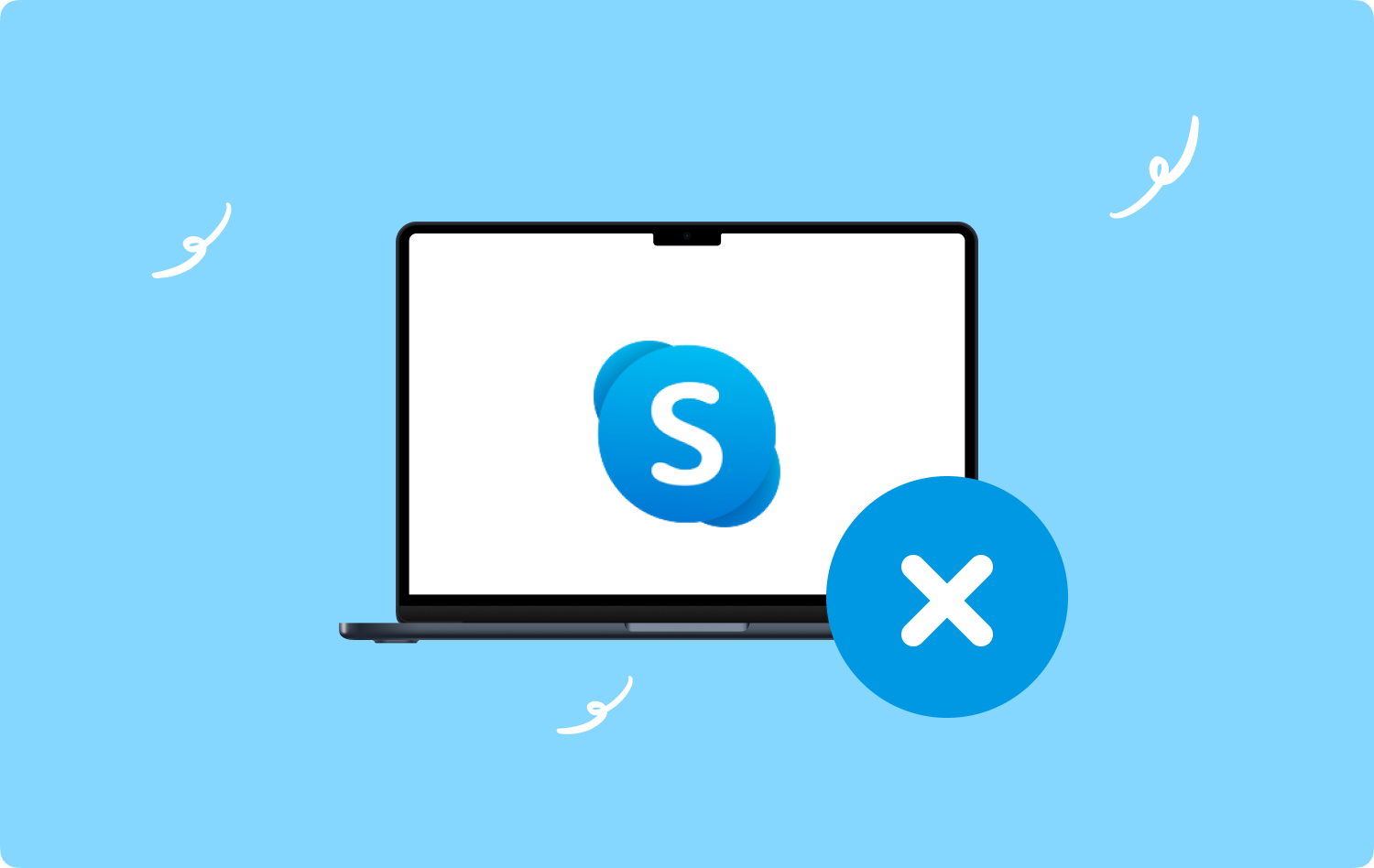
الجزء # 2: هل تريد إلغاء تثبيت Skype على جهاز Mac يدويًا؟
سكايب لديه كل ما تحتاجه لتكون منتجًا. وإذا كانت ميزاته لا تلبي متطلباتك الشخصية ، فيمكنك إلغاء تثبيتها من نظامك.
أيضًا ، يفضل بعض المستخدمين إلغاء تثبيت Skype على Mac كجزء من استكشاف الأخطاء وإصلاحها. مهما كانت أسبابك ، فإليك طريقة يدوية لإزالة Skype من نظامك.
الخطوة رقم 1: أولاً ، إذا كان Skype الخاص بك لا يزال قيد التشغيل ، فأنت بحاجة إلى إغلاقه. انقر على قائمة سكايب وحدد قم بإنهاء Skype.
الخطوة رقم 2: بعد ذلك ، افتح مكتشف.
الخطوة رقم 3: انقر التطبيقات.
الخطوة رقم 4: ابحث عن Skype وحدده.
الخطوة رقم 5: انقر بزر الماوس الأيمن واختر نقل إلى المهملات.
الخطوة رقم 6: افتح ملف الذهاب إلى مجلد.
الخطوة رقم 7: أدخل ~ / مكتبة / دعم التطبيق ثم انقر Go.
الخطوة # 8: حدد موقع مجلد Skype وانقله إلى سلة المهملات.
الخطوة # 9: مرة أخرى ، افتح Go To Folder وأدخل ~ / المكتبة / تفضيلات
الخطوة # 10: انتقل إلى الملفات التالية:
- ~ / مكتبة / دعم التطبيق / سكايب
- ~ / دعم المكتبة / التطبيق / Skype Helper
- ~ / Library / Application Support / Microsoft / Skype لسطح المكتب
- ~ / Library / Application Scripts / com.skype.skype.shareagent
- ~ / المكتبة / حالة التطبيق المحفوظ / com.skype.skype.savedState
- ~ / Library / Caches / com.skype.skype
- ~ / Library / Caches / skype.skype.Shiplt
- ~ / Library / Group Containers /… com.skype.skype
- ~ / Library / Cookies / com.skype.skype.binarycookies
- ~ / Library / Cookies / com.skype.skype.binarycookies_tmp_429_0.dat
- ~ / مكتبة / سجلات / سكايب
- ~ / Library / Preferences / com.skype.skype.plist
- ~ / Library / Launch Agents / com.skype.skype.shareagent.plist
الخطوة رقم 11: انقلهم إلى سلة المهملات.
الخطوة رقم 12: إفراغ مجلد سلة المهملات.
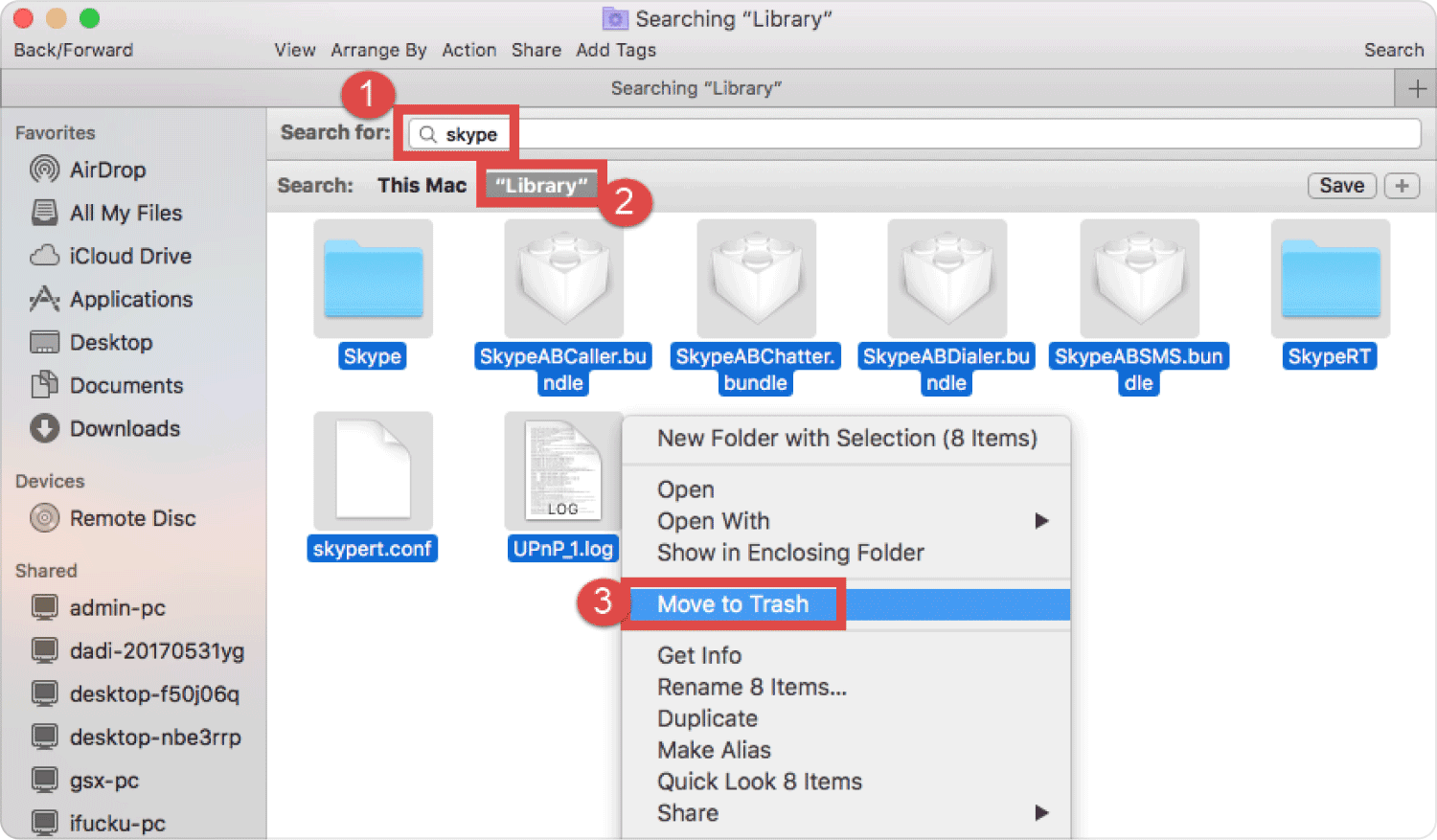
لاحظ أن هذه ليست سوى الملفات والمجلدات المرئية في Skype. قد تكون هناك مجلدات مخفية لا تزال معلقة حول محرك الأقراص. نوصي باستخدام منظف تلقائي يسمى TechyCub منظف ماك. سوف تتعلم المزيد عن هذا البرنامج في الأجزاء التالية.
2.1 كيفية إلغاء تثبيت Skype من متجر التطبيقات (iPhone و iPad)
إذا كنت مبتدئًا في نظام iOS ، فسوف تشعر بالارتباك بشأن كيفية عمل التطبيقات على جهازك. تختلف عمليات إلغاء تثبيت التطبيق عن الهواتف الذكية الأخرى. إليك دليل سريع:
- اذهب إلى حسابك على انطلاق.
- ابحث عن رمز Skype واحتفظ به حتى يبدأ في الاهتزاز.
- اضغط على X أعلى اليسار.
- قم بتأكيد الطلب عن طريق النقر حذف.
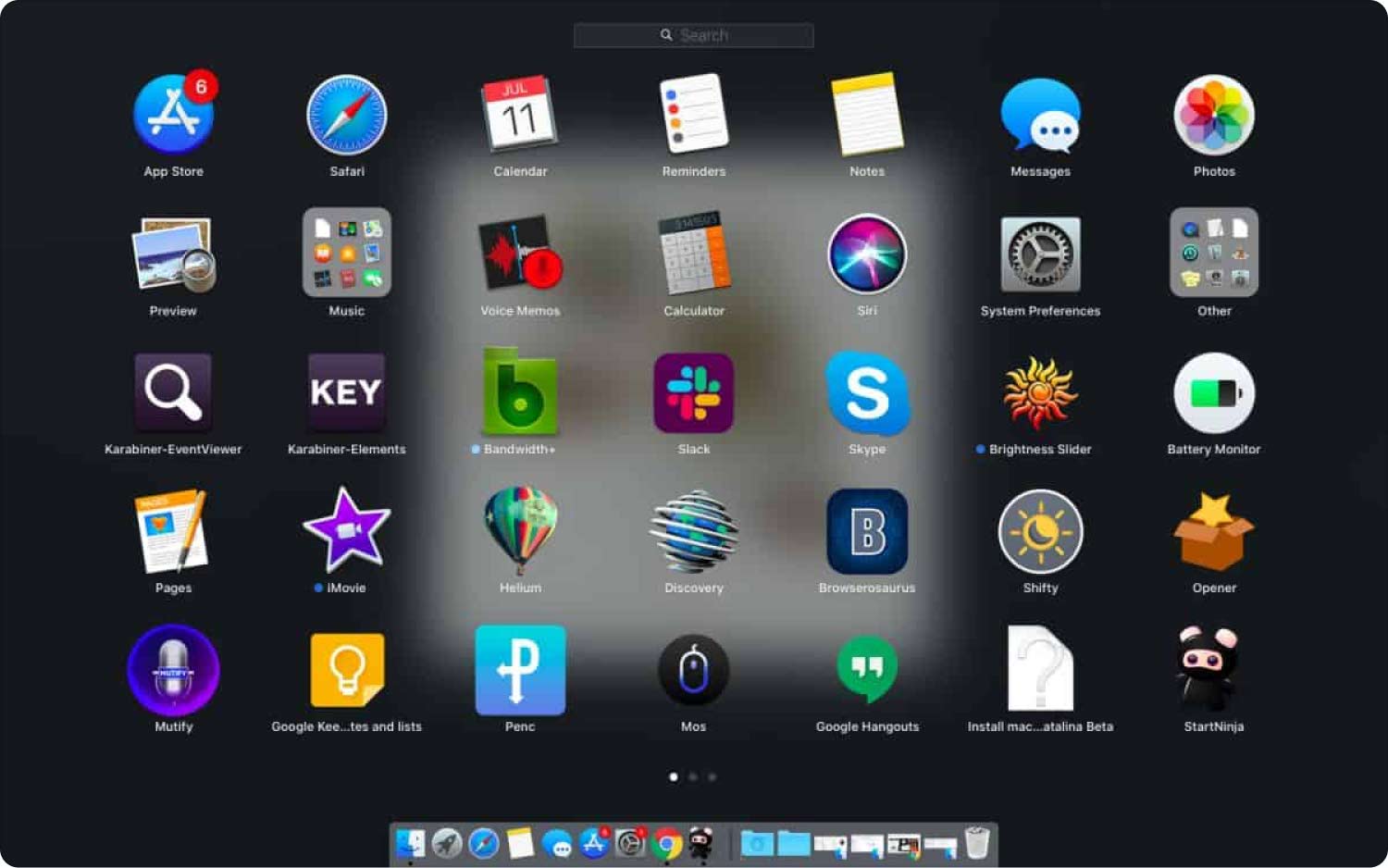
الجزء # 3: كيفية إلغاء تثبيت Skype على Mac بنقرة واحدة فقط
من السهل سحب وإسقاط Skype في سلة المهملات ، لكن إزالة الملفات ذات الصلة بها مخاطرة كبيرة خاصة إذا لم تكن على دراية بالملفات والمجلدات.
لتجنب العبث بملفات النظام ، يمكنك ذلك قم بإلغاء تثبيت Skype على ماك استخدام TechyCub ماك نظافة.
ماك نظافة
امسح جهاز Mac الخاص بك بسرعة ونظف الملفات غير المرغوب فيها بسهولة.
تحقق من الحالة الأساسية لجهاز Mac الخاص بك بما في ذلك استخدام القرص ، وحالة وحدة المعالجة المركزية ، واستخدام الذاكرة ، وما إلى ذلك.
تسريع جهاز Mac الخاص بك بنقرات بسيطة.
تحميل مجانا
TechyCub يساعدك تطبيق Mac Cleaner على إزالة Skype وجميع الملفات ذات الصلة به دون أي متاعب. إنه حل كامل لتسريع إلغاء تثبيت التطبيق ، إزالة ملفات Mac غير المرغوب فيها، وتحسين جهاز Mac الخاص بك.
استعمل TechyCub منظف Mac لـ:
- قم بإلغاء تثبيت سكايب.
- قم بإزالة جميع الملفات والمجلدات ذات الصلة.
فيما يلي دليل مفصل حول كيفية إلغاء تثبيت Skype على جهاز Mac الخاص بك باستخدام TechyCub منظف ماك:
- إطلاق TechyCub منظف ماك. إذا لم تقم بتثبيته بعد ، فقم بتنزيل البرنامج وتثبيته على جهاز Mac الخاص بك. يحتوي على عملية تثبيت ذاتية المساعدة وهي رائعة للمبتدئين.
- أختار إلغاء تثبيت التطبيق من قائمة الجانب الأيسر.
- انقر على تفحص .
- حدد موقع Skype من نتائج البحث. يمكنك العثور على Skype من فئات مختلفة ممسوحة ضوئيًا - جميع التطبيقات ، وبقايا الطعام ، وغير المستخدمة ، والمحددة.
- ضع علامة في المربع بجانبه.
- إختار ال نظيف .

بعد إلغاء تثبيت Skype تمامًا على جهاز Mac الخاص بك ، يمكنك استعراض الميزات الأخرى التي تقدمها TechyCub منظف ماك. يمكنك استكشاف القوائم الأخرى التي يمكن أن تساعدك على تعزيز جهاز Mac الخاص بك وإخلاء بعض المساحة.
- منظف القمامة.
- مكتشف التكرارات.
- الملفات الكبيرة والقديمة.
- مكتشف الصور المشابهة.
- ملحقات.
- التقطيع.
- الإجمالية.
- والتحسين.
الناس اقرأ أيضا الدليل السريع 2023: كيفية إلغاء تثبيت Yahoo على Mac دليل كامل حول كيفية إلغاء تثبيت Outlook على نظام التشغيل Mac
الملخص
كيف قم بإلغاء تثبيت Skype على Mac سريع وبسيط. يمكنك اختيار إزالة هذا التطبيق يدويًا أو استخدامه TechyCub منظف ماك.
تستغرق إزالة Skype يدويًا وقتًا طويلاً وتتطلب القليل من الجهد والمعرفة الفنية. يجد بعض المبتدئين أنه من المخيف إلغاء تثبيت التطبيقات من نظامهم بسبب الخوف من احتمال العبث بالملفات.
إذا كنت تواجه تحديًا في إلغاء تثبيت Skype على جهاز Mac الخاص بك ، فنحن نوصي بشدة باستخدامه TechyCub منظف ماك. إنه حل شامل لتنظيف نظامك من التطبيقات غير المستخدمة والخردة والملفات القديمة والتكرارات والمزيد. يوفر لك الوقت ويمنحك راحة البال عند إزالة التطبيقات من جهاز Mac الخاص بك.
